AltDrag 更方便的視窗移動、調整視窗尺寸祕技
AltDrag 是個很特別也有點 geek 的小工具,主要功能是讓我們用另外一種形式來控制桌面視窗的大小與位置。
以往如果要調整視窗位置的話,得用滑鼠左鍵按住視窗上方那條小小的標題列,然後才能移動。有了 AltDrag 的協助後,我們可以先按住鍵盤「Alt」然後在視窗任意位置按滑鼠左鍵來移動位置,好處是不用再移動很遠的距離去點那條小小的標題列就能移動視窗位置。而要讓視窗放到最大時也是一樣,直接按住「Alt」鍵,然後在視窗任意處點兩下,即可將視窗放大最大,再點兩下就恢復原樣。
另外,如果要改變視窗大小,以往都是得先將滑鼠指標移動到視窗邊緣,然後瞄準視窗邊緣的線,再按住、改變大小。有了 AltDrag 之後,直接按住鍵盤「Alt」鍵,然後用滑鼠右鍵點視窗中的任意位置再移動,這樣就能改變視窗大小啦。
▇ 軟體小檔案 ▇ (錯誤、版本更新回報)
- 軟體名稱:AltDrag
- 軟體版本:1.0
- 軟體語言:英文、簡體中文
- 軟體性質:免費軟體
- 檔案大小:189KB
- 系統支援:Windows XP/Vista/Win7/Windows 8
- 官方網站:https://stefansundin.github.io/altdrag/
- 軟體下載:按這裡
安裝好之後,不用特別做啥設定,直接使用以下按鍵組合來調整視窗位置或尺寸:
- Alt + 滑鼠左鍵:在任意位置移動視窗
- Alt + 滑鼠右鍵:在任意位置改變視窗尺寸
- Alt + 滑鼠左鍵點兩下:在任意位置放大視窗為全螢幕
- Alt + 滑鼠右鍵點兩下:靠邊緣延伸視窗尺寸至最大
先看一下程式開發者製作的示範影片:
使用方法:
第1步 以上列出的只是基本操作,另外在桌面右下角系統列的 AltDrag 圖示上按右鍵再點「打開設置」,即可開啟設定視窗。選單中有各種細部的設定與調整,記得先勾選「登錄時啓動 AltDrag」這項目,讓電腦開機後自動啟動 AltDrag。
第2步 「滑鼠和鍵盤」選單可設定不同按鍵的執行功能與操作。
第3步 另外「排除列表」則可自訂哪些程式或處理程序不執行 AltDrag 的功能,避免功能錯亂或混淆。
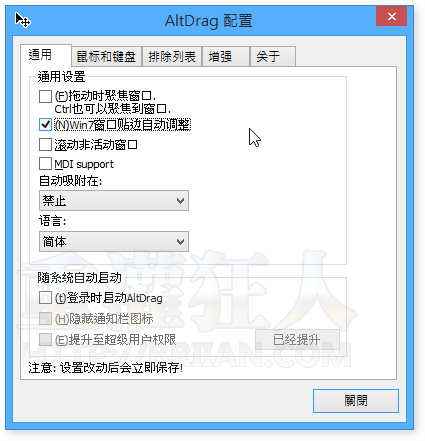
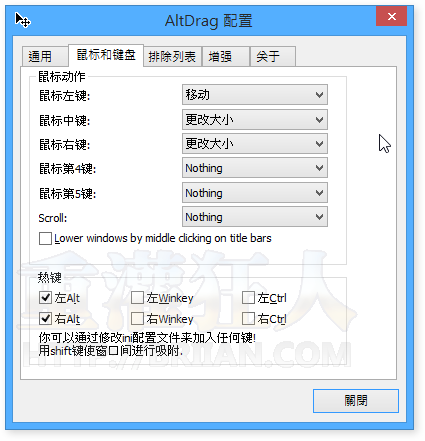
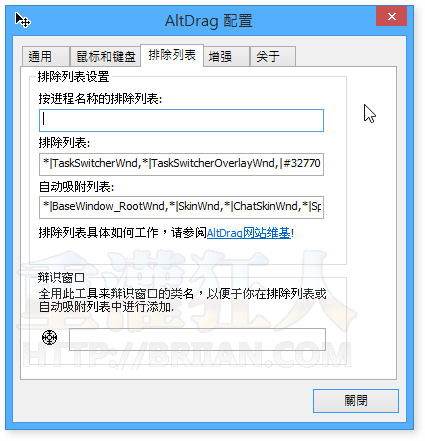
so great
這就是Linux桌面的視窗操作方法啊
或許作者是用過Linux之後開發的吧,想在Windows上也能使用同樣的操作方式
說實在用過後就回不去了,方便度提升很多